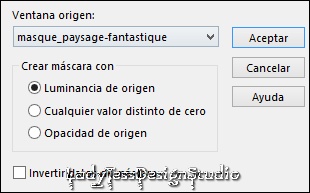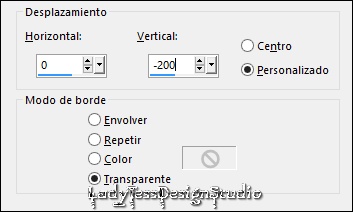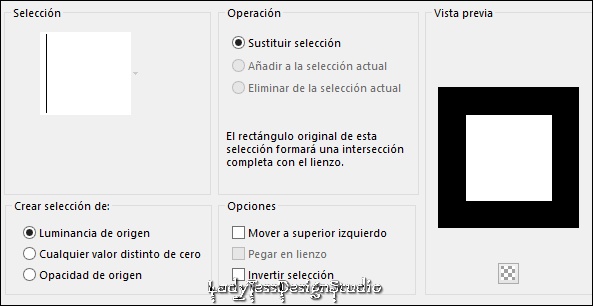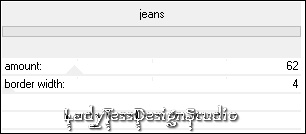Franie Margot, Muchas gracias por permitirme traducir sus tutoriales.
Franie Margot, Je vous remercie de me permettre de traduire vos tutoriels.
Para visitar su sitio clickea en el banner
Tutorial Original AQUÍ
***Paysage Fantastique***
(Paisaje de fantasía)
(Clickea sobre la imagen para verla en el tamaño original)
Este tutorial fué realizado con PSPX9 - Pero se puede realizar con otras versiones.
********
Para ofrecer sus tutoriales en su foro o grupo debe solicitar su permiso.
Gracias por respetar el trabajo de la autora.
********
En caso de publicar tu creación en un sitio web o blog, agradecería poner un enlace al tutorial original.
Gracias por tu comprensión.
********
Los tubos que utiliza para sus tutoriales son
propios o recibidos de grupos de autores de tubers de los cuales tiene
el permiso correspondiente para utilizarlos.
Otros los ha encontrado en la red, si alguno de
los tubes es tuyo, te agradecería que te pongas en contacto con la
autora para añadir un enlace a tu sitio web.
********
********************************
Materiales Utilizados
Materiales Utilizados: 2 imágenes en .jpg/paysage-fantastique1 y 2 (voir d'autres ici) - 2 misted/misted-paysage-fantastique1 y 2 - 1 tube/Acc^KDO - 1 elemento/elément-paysage-fantastique - 1 máscara/masque_paysage-fantastique - 2 selecciones/paysage-fantastique-sélection1 y 2 (guardar en la carpeta de selecciones del PSP) - 1 paleta de colores/palette_paysage-fantastique
Filtros Externos Utilizados: Flaming Pearl/Flexify 2 - Unlimited 2.0/Buttons & Frames/3D Glass Frame 2/Penta.com/jeans
********************************
Filtros Renee Graphisme
Avec l'autorisation de Renée que je remercie
Con la autorización de Renée a quien agradezco
********************************
Materiales
********************************
Paleta de Colores
********************************
Etapa 1.-
En la Paleta de Materiales
En el Primer Plano el Color #eed8db
En el Plano de Fondo el Color #8f2124
********************************
Etapa 2.-
Abrir una Nueva Imagen Transparente de 800x800 pixeles
Inundar con el Color #8f2124
Selecciones - Seleccionar Todo
Capas - Nueva Capa de Trama
Abrir - paysage-fantastique1
Editar - Copiar - Editar - Pegar en la Selección
Selecciones - Anular Selección
********************************
Etapa 3.-
Ajustar - Desenfocar - Desenfoque Radial
Capas - Modo de Mezcla - Multiplicar
********************************
Etapa 4.-
Abrir - masque_paysage-fantastique
Capas - Nueva Capa de Máscara - A Partir de una Imagen
En a Paleta de Capas - Eliminar la Máscara:
Ubicarse en la Capa Superior
Fusionar - Fusionar Grupo
********************************
Etapa 5.-
Efectos - Complementos - Flaming Pear - Flexify 2
Efectos - Efectos de la Imagen - Desplazamiento
Capas - Duplicar
********************************
Etapa 6.-
Capas - Fusionar - Fusionar hacia Abajo
Capas - Duplicar
Imagen - Espejo - Espejo Vertical
Capas - Fusionar - Fusionar hacia Abajo
Ajustar - Nitidez - Enfocar
********************************
Etapa 7.-
Selecciones - Cargar Selección desde Disco - paysage-fantastique-sélection2
Capas - Nueva Capa de Trama
Opacidad del Bote de Pintura al 50%
Inundar con el Color #8f2124
Volver la Opacidad del Bote de Pintura al 100%
Selecciones - Modificar Bordes de Selección
Inundar con el Color #eed8db
Selecciones - Anular Selección
********************************
Etapa 8.-
Selecciones - Cargar Selección desde Disco - paysage-fantastique-sélection1
Ubicarse en la Capa - Trama 1
Selecciones - Convertir Selección en Capa
Capas - Organizar - Traer al Frente
Efectos - Efectos de Textura - Mosaicos - Color #eed8db
Ajustar - Nitidez - Enfocar Más
Efectos - Complementos - Unlimited 2.0 - Buttons & Frames - 3D Glass Frame 2
Selecciones - Modificar - Contraer 10 pixeles********************************
Etapa 9.-
Abrir - Acc^KDO
Ajustar - Matíz y Saturación - Colorear
En la Imagen de Trabajo
Capas - Nueva Capa de Trama
Editar - Pegar en la Selección
Selecciones - Anular Selección
Ajustar - Nitidez - Enfocar Más
Efectos - Efectos 3D - Sombra
1 / 1 / 50 / 5 / - Color #eed8db
Capas - Fusionar - Fusionar hacia Abajo
Capas - Duplicar
Imagen - Espejo - Espejo Vertical
********************************
Etapa 10.-
Ubicarse en la Capa - Trama 3
Selecciones - Cargar Selección desde Disco - paysage-fantastique-sélection2
Abrir - misted-paysage-fantastique1
Editar - Copiar - Editar - Pegar en la Selección
Ajustar - Nitidez - Enfocar
Selecciones - Anular Selección
Efectos - Efectos 3D - Sombra
0 / 15 / 50 / 30 / - Color #000000
********************************
Etapa 11.-
Ubicarse en la Capa - Trama 2
Abrir - elément-paysage-fantastique
Editar - Copiar - Editar - Pegar como Nueva Capa
Capas - Modo de Mezcla - Pantalla
Efectos - Efectos de los Bordes - Realzar Más
********************************
Etapa 12.-
Imagen - Añadir Bordes Simétricos de 3 pixeles - Color #eed8db
Imagen - Añadir Bordes Simétricos de 3 pixeles - Color #8f2124
Imagen - Añadir Bordes Simétricos de 3 pixeles - Color #eed8db
Imagen - Añadir Bordes Simétricos de 10 pixeles - Color #ffffff
********************************
Etapa 13.-
Preparar un Gradiente Lineal
Con la Herramienta Varita Mágica - Seleccionar el Borde Blanco
Inundar con el Gradiente
Efectos - Complementos - Unlimited 2.0 -Penta.com - Jeans - Valores por Defecto
Ajustar - Nitidez - Enfocar Más
Selecciones - Invertir
Efectos - Efectos 3D - Sombra
1 / 1 / 40 / 15 / - Color #000000
Repetir en Negativo
-1 / -1 / 40 / 15 / - Color #000000
Selecciones - Anular Selección
Agregar Firma o Marca de Agua
Imagen - Añadir Bordes Simétricos de 3 pixeles - Color #8f2124
Guardar en Formato .JPG
****************
¡Listo! El Trabajo está Terminado
Hecho el 08.01.2023
Verificado el
Puedes enviar tus Creaciones a: Franiemargot@gmail.com
********************************
Otra versión de ladytessdesignstudio
(Clickea sobre la imagen para verla en el tamaño original)